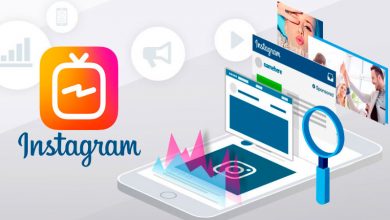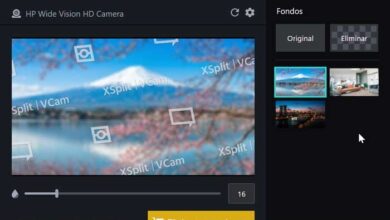Πώς να κάνετε εναλλαγή μεταξύ καρτελών στο πρόγραμμα περιήγησης Mozilla Firefox με πληκτρολόγιο

Με τη βοήθεια του παρακάτω οδηγού, θα μάθετε για εναλλαγή από μια καρτέλα σε άλλη στο πρόγραμμα περιήγησης Mozilla Firefox με το πληκτρολόγιο , με αυτόν τον τρόπο θα μπορείτε να πλοηγηθείτε πολύ πιο άνετα.
Καρτέλες Mozilla Firefox
Σήμερα το θεωρούμε δεδομένο, ωστόσο, προγράμματα περιήγησης που χρησιμοποιούμε αυτήν τη στιγμή έχουν δει μια ευρεία πορεία για βελτίωση. Στην πραγματικότητα, τόνοι από εντελώς ουσιαστικά χαρακτηριστικά σήμερα δεν ήταν καν εκεί πριν από λίγα χρόνια.
Προηγουμένως, τα προγράμματα περιήγησης χρησιμοποιούσαν το σύστημα "Windows" και όλες οι καρτέλες ήταν απομακρυσμένες. Σε κάθε περίπτωση, ο τρόπος που χρησιμοποιούμε προγράμματα περιήγησης σήμερα οφείλεται σε μεγάλο βαθμό στο εφεύρεση καρτελών .
Οι καρτέλες σάς επιτρέπουν να ανοίγετε πολλές ιστοσελίδες χωρίς να χρειάζεται να χρησιμοποιήσετε άλλο παράθυρο. Στην πραγματικότητα, όλες οι καρτέλες βρίσκονται βολικά στην κορυφή, σε ένα μόνο παράθυρο. Είναι σίγουρα ένας πολύ πιο εύκολος τρόπος πλοήγησης. Επιπλέον, υπάρχει επίσης η δυνατότητα ξεκινήστε πάντα τις καρτέλες σε κατάσταση ανώνυμης περιήγησης και άλλες λειτουργίες καρτελών.

Οι προηγούμενες βελτιώσεις και η αύξηση της ισχύος του εξοπλισμού μας έκαναν να χειριζόμαστε όλο και περισσότερες καρτέλες ταυτόχρονα. Ευτυχώς, υπάρχουν διάφοροι τρόποι εναλλαγής μεταξύ καρτελών με το πρόγραμμα περιήγησης Mozilla Firefox.
Εναλλαγή μεταξύ καρτελών στον Firefox χρησιμοποιώντας CTRL + TAB
Όταν πρόκειται για εναλλαγή μεταξύ καρτελών, η πρώτη εντολή που έρχεται στο μυαλό είναι CTRL+TAB . Αυτή η λειτουργία είναι πολύ χρήσιμη για εναλλαγή από τη μία καρτέλα στην άλλη με το πρόγραμμα περιήγησης Firefox.
Η λειτουργία του είναι απλή, απλώς πατήστε το συνδυασμό πλήκτρων CTRL + TAB. Εκτελώντας την παραπάνω ενέργεια, θα μεταβείτε από τη μία καρτέλα στην άλλη.
Εναλλαγή μεταξύ καρτελών με αυτήν τη δυνατότητα θα σας μεταφέρει στην επόμενη καρτέλα . Τέλος πάντων, όταν θέλετε να μεταβείτε σε μια "απομακρυσμένη" καρτέλα, αυτή η δυνατότητα δεν είναι πολύ αποτελεσματική. Υπάρχουν όμως και άλλες πιο λειτουργικές συντομεύσεις πληκτρολογίου και ακόμη και η δυνατότητα αντιγράψτε τη διεύθυνση url όλων των ανοιχτών καρτελών .
Πώς να μεταβείτε στην προηγούμενη καρτέλα με το συνδυασμό CTRL + TAB
Αυτό που παρουσιάστηκε πριν, δηλαδή πατώντας τα πλήκτρα CTRL + TAB, θα μεταφερθείτε στην επόμενη καρτέλα, δηλαδή στη δεξιά καρτέλα. Τι γίνεται όμως αν θέλετε να μεταβείτε στην προηγούμενη καρτέλα; Η απάντηση είναι απλή, απλώς πατήστε το συνδυασμό CTRL + SHIFT + TAB και θα μεταβείτε στην προηγούμενη καρτέλα, δηλαδή αριστερά.
Εναλλαγή από μία καρτέλα σε άλλη στον Firefox με CTRL + (ΑΡΙΘΜΟΣ)
Κατανοώντας τον περιορισμό της συνάρτησης CTRL + TAB, μπορούμε να χρησιμοποιήσουμε έναν άλλο συνδυασμό που θα μας επιτρέψει να μεταβούμε σε οποιαδήποτε καρτέλα θέλουμε. Για παράδειγμα, εάν θέλετε να μεταβείτε στην καρτέλα αριθμός 5, μπορείτε να το κάνετε με τις πρώτες καρτέλες 8/9 στον Firefox.
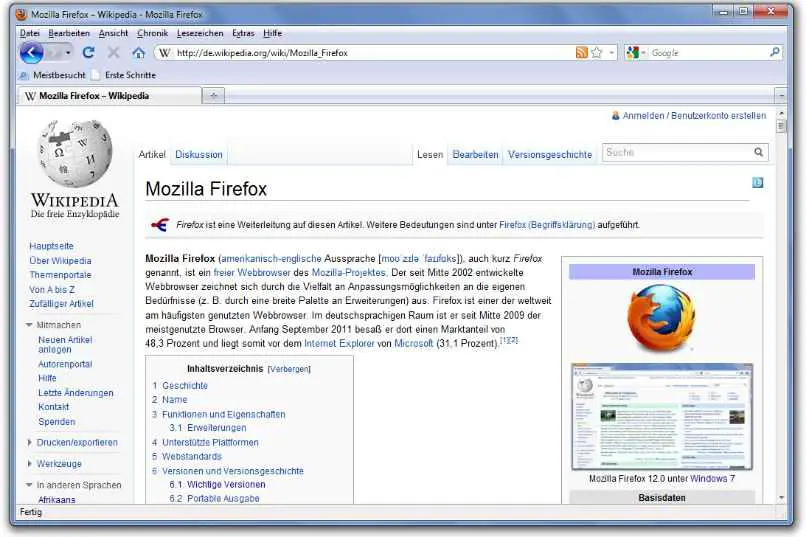
Απλώς πατήστε το πλήκτρο CTRL που έχει προστεθεί στον αριθμό της καρτέλας στην οποία θέλετε να αποκτήσετε πρόσβαση. Για παράδειγμα, πατήστε CTRL+5 για πρόσβαση στην καρτέλα στη θέση 5. Αυτός είναι αναμφίβολα ένας τρόπος για γρήγορη εναλλαγή μεταξύ καρτελών, οι οποίες, προστέθηκαν στο διαχείριση και δημιουργία πολλαπλών προφίλ στον Firefox , θα βελτιώσει ολόκληρη την εμπειρία σας.
Το μόνο μειονέκτημα είναι ότι μπορείτε να μεταβείτε μόνο στον αριθμό καρτέλας 8/9. Ενώ πατάτε CTRL + 9 σας μεταφέρει απευθείας στο τελευταία καρτέλα του προγράμματος περιήγησης . Ωστόσο, όλοι γνωρίζουν ότι το άνοιγμα πάρα πολλών καρτελών μπορεί να επιδεινώσει την απόδοση του Mozilla Firefox.
Ανοίξτε έναν σύνδεσμο στην ακόλουθη καρτέλα
Μπορεί να μην σχετίζεται με πολλά από αυτά που έχουν εμφανιστεί στο παρελθόν, αλλά το να ξέρεις πώς να ανοίξεις αυτόματα έναν σύνδεσμο στην επόμενη καρτέλα μπορεί να είναι πολύ χρήσιμο. Για να γινει αυτο, maintenez απλά το κουμπί CTRL πατήθηκε κάνοντας κλικ σε έναν σύνδεσμο .
Χρησιμοποιώντας την παραπάνω λειτουργία, θα ανοίξετε τον σύνδεσμο στον οποίο κάνετε κλικ απευθείας σε μια νέα καρτέλα. Μπορείτε επίσης να αποκτήσετε πρόσβαση σε αυτήν τη λειτουργία πατώντας το μεσαίο κουμπί του ποντικιού, αν και πολλοί προτιμούν τη μέθοδο που σας διδάσκουμε σήμερα.
Από την άλλη πλευρά, μην ξεχνάτε το Διαχείριση εργασιών Firefox και Chrome , μια εξαιρετική λειτουργία για τον καλύτερο έλεγχο του προγράμματος περιήγησής σας.